こちらではWindowsPCのブラウザに拡張機能を追加する方法のご紹介を致します、標準で使用できる機能にもブラウザ毎に違いがあったりしますが、拡張機能を追加することで使用できるようになることもあります、また拡張機能には色々な種類が豊富にあるので、ブラウザ単体では無理でも拡張機能の追加で使用できるようになる便利機能が多数存在します、他にも使用は出来るが手間が掛かる機能を簡単に使用できるようになったりもしますね、ただし便利だからと大量に拡張機能を追加してしまい、ブラウザの動作が重くなってしまっては大変です、本当に必要な機能を厳選したり、滅多に使わない機能はオフにしておくなどして、ブラウザ自体の動作の妨げにならないように注意しましょう。
Google Chrome
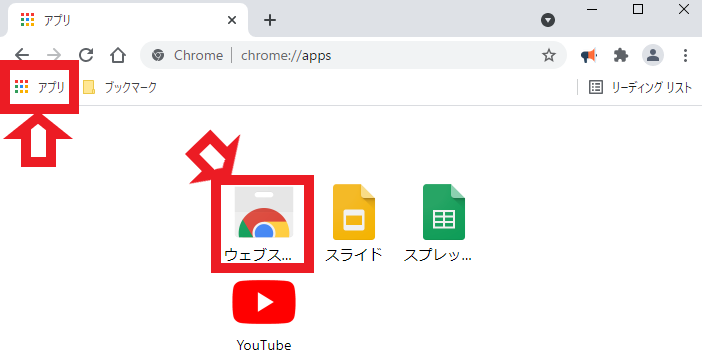
まずはGoogle Chromeで拡張機能を追加するためには、Chromeウェブストアを開かなくてはいけません、Chromeの拡張機能を使用できるChromium系のブラウザは、どれもChromeウェブストアからの追加になります、Google Chromeで一番簡単なのはこちらの方法ですね、ブックマークバーのアプリをクリックします、次にウェブストアをクリックでChromeウェブストアが開きます。
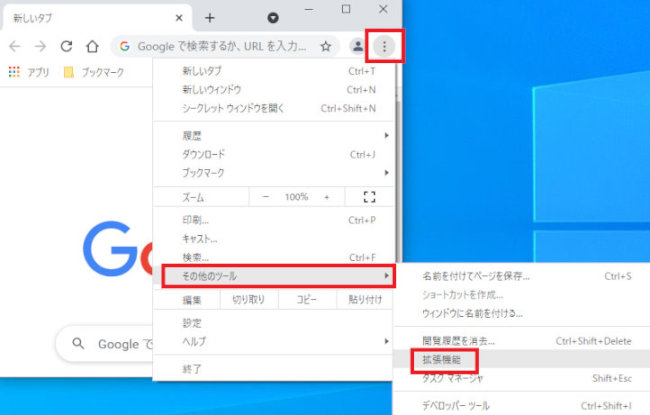
もしもブックマークバーを表示していない時には右上の︙でメニューを表示、メニューからその他のツールを選択肢拡張機能をクリックします。
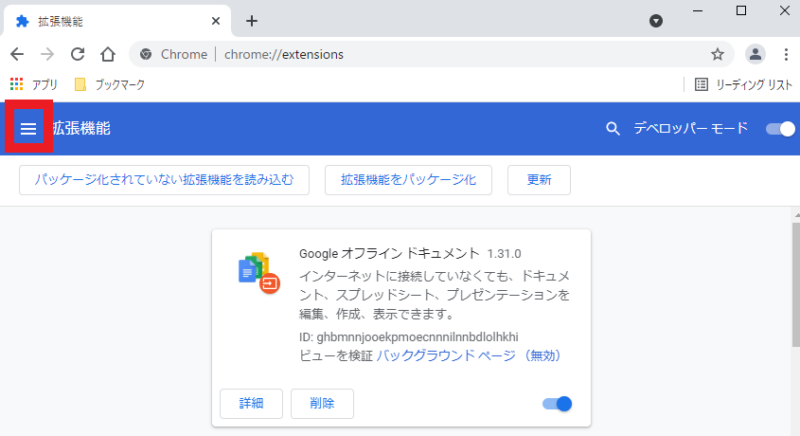
拡張機能が開いたら左上の三をクリックしてください。
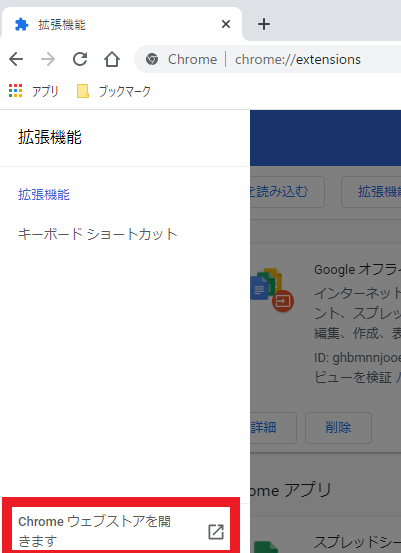
後は左側に表示される帯の下にあるChromeウェブストアを開きますをクリックして下さい、Chromeウェブストアが表示されます。
またブックマークバーはshift + ctrl + Bキーの同時押しでも簡単に出し入れ出来ますのでこちらの方が楽かもしれないですね。
Microsoft Edge
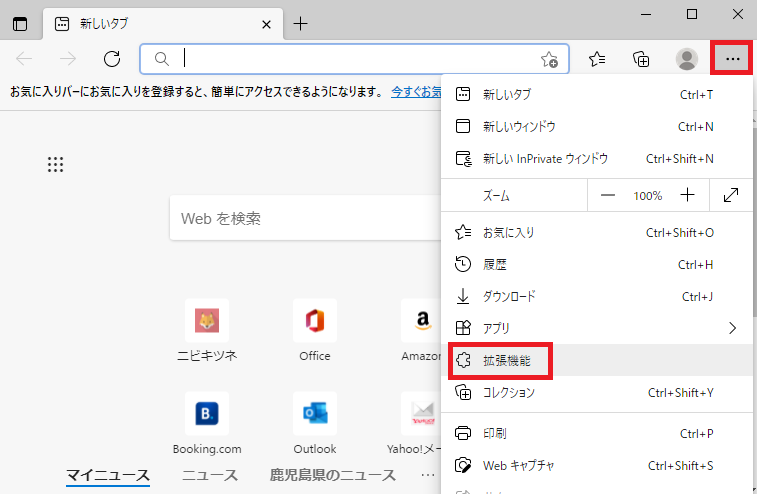
Microsoft EdgeではChromeウェブストアからとEdgeアドオンBETAからの2通りが御座います、まずは右上の…をクリックして下さい、表示されたメニューから拡張機能をクリックします。
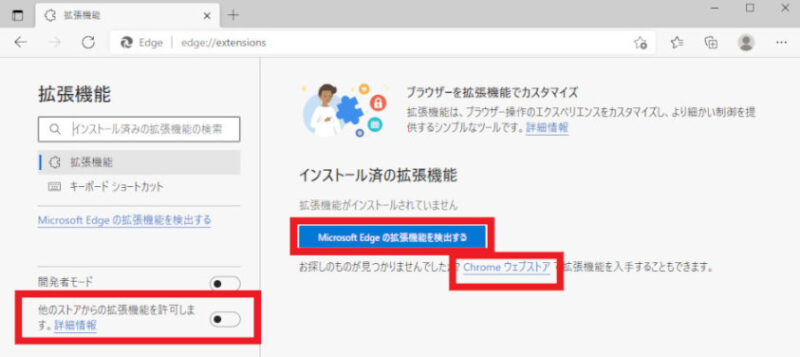
拡張機能のウィンドウが開いたら「Microsoft Edgeの拡張機能を検出する」か、その下の「Chromeウェブストア」部分をクリックする事でそれぞれ開くことが可能です、Chromeウェブストアから拡張機能を追加するには、左側の他のストアから拡張機能を追加するためには許可しますの項目をオンにする必要があります。
Firefox
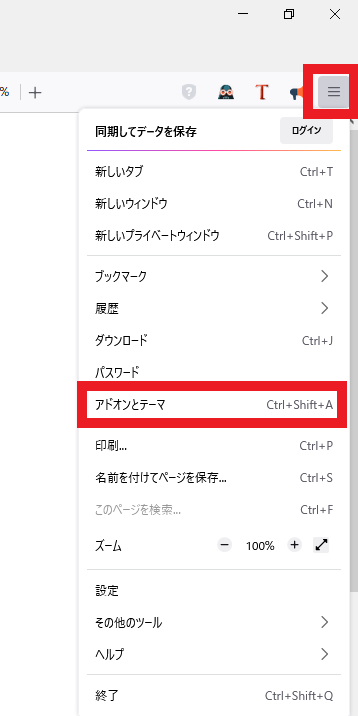
Firefoxで拡張機能を利用するにはアドオンマネージャーを開きます、右上にある三をクリックしてメニューを表示します、表示されたメニューからアドオンとテーマをクリックしてください、アドオンマネージャーが開きます、ctrl + shift + Aキー同時押しでもアドオンマネージャーを開くことが可能です。
Vivaldi
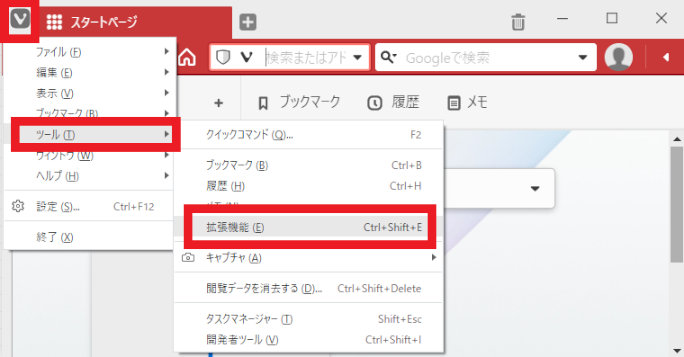
最後はオススメブラウザVivaldiでの拡張機能の追加方法です、VivaldiはChromium系のブラウザなのでChromeウェブストアからの追加になります、まずは左上のVマークをクリックして下さい、開いたメニューからツールを選択します、次に拡張機能をクリックして下さい。
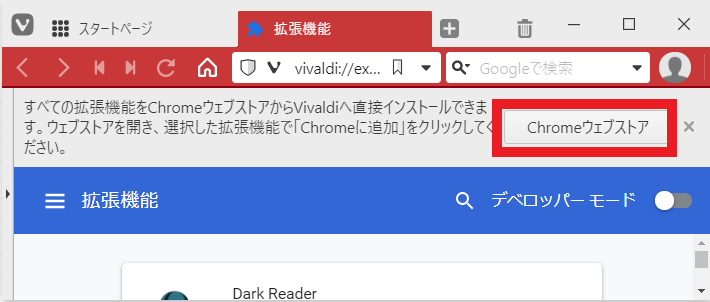
あとは右上辺りに表示されるChromeウェブストアをクリックすればChromeウェブストアが開きます、またこちらの拡張機能の画面はctrl + shift + Eキー同時押しでも起動できます。
まとめ
以上Google Chrome、Microsoft Edge、Firefox、Vivaldiでの拡張機能の追加方法でした、Chromeウェブストアもアドオンマネージャーも使い方は似たり寄ったりですね、目的の機能や拡張機能の名前を検索して探す、おすすめから探す、ジャンルから探すなどでしょうか、拡張機能は非常に便利な機能も多いです、ブラウザの動作を損なわない様に大量に入れすぎない、または普段余り使用しない機能はオフにしておくなど対策をして、ご自分が快適だと思う環境にしてみられてください。

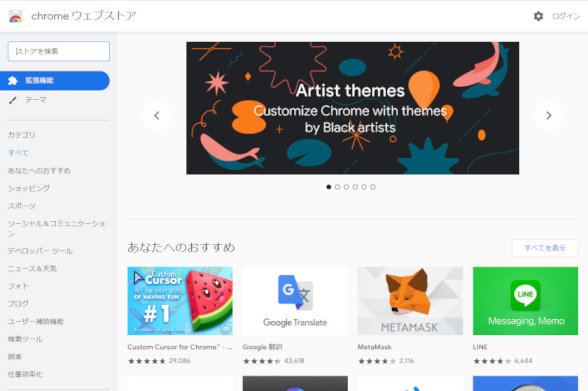
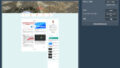
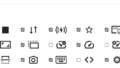
コメント